Projekt- und Startklassenerstellung
Nachdem Sie die Java-Entwicklungsumgebung NetBeans installiert haben, erstellen wir unter NetBeans zuerst ein neues Projekt. Dazu wählen wir in der Menüleiste "File" aus. Dort wählen wir den ersten Eintrag "New Project" aus. Dadurch wird ein Assistent gestartet, der uns durch die Erstellung eines neuen Projektes leitet.
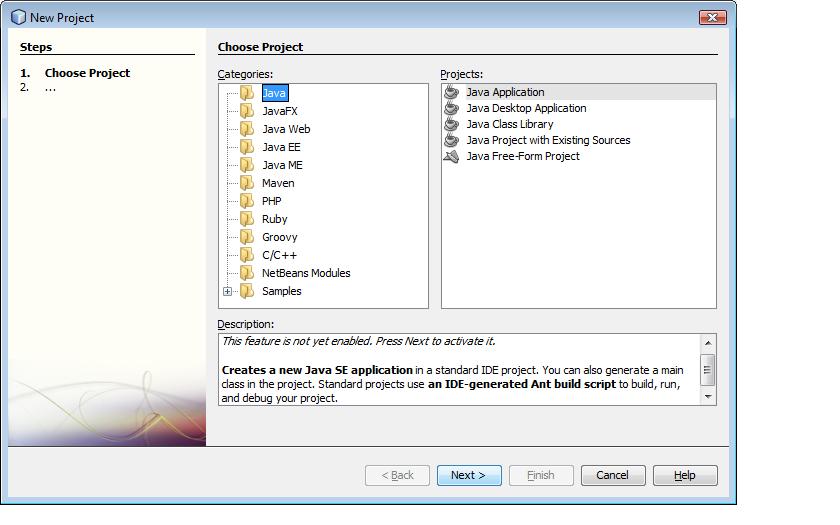
Der dargestellte Screenshot kann von Ihrem im Umfang abweichen, da möglicherweise unterschiedliche Programmversionen vorliegen. Dies sollte Sie jedoch nicht stören. Wir wählen im linken Fenster den Ordner "Java" und im rechten Fenster den Eintrag "Java Application" aus und bestätigen die Auswahl mit der "Next"- Schaltfläche.
In dem nun erscheinenden Fenster geben wir unseren Projektnamen ein, in unserem Fall lautet dieser "Beispiel".
In den Feldern darunter können Sie die Dateipfade zu ihrem Projekt-Ordner anpassen. Wir lassen diese unverändert. In dem Feld "Create Main Class" können wir gleichzeitig unsere Startklasse definieren.
Wir ersetzen den Teil hinter dem Punkt mit unserem Klassennamen (der vordere Teil ist der Projektname, der automatisch von NetBeans eingesetzt wird). Wir nennen die Klasse hier ebenfalls "Beispiel", so dass in dem Feld "beispiel.Beispiel" steht. Der folgende Screenshot sollte dann so oder so ähnlich aussehen.

Die Erstellung des Projektes schließen wir ab, indem wir die Schaltfläche "Finish" betätigen. Ihr neu erstelltes Projekt wird anschließend direkt geöffnet und steht Ihnen nun für die erste Programmierung in Java bereit.

